


/中文/

/中文/

/中文/

/中文/

/中文/

/中文/

/中文/

/中文/

/中文/

/中文/
 Todo清單v2.0.0官方版
Todo清單v2.0.0官方版 京東自動搶券v1.50免費版
京東自動搶券v1.50免費版 Everything官方版v1.4.1.998最新版
Everything官方版v1.4.1.998最新版 LOL英雄聯盟角色變大工具v1.0 綠色防封版
LOL英雄聯盟角色變大工具v1.0 綠色防封版 美圖秀秀64位最新版v6.4.2.0 官方版
美圖秀秀64位最新版v6.4.2.0 官方版 福昕pdf編輯器去水印綠色版(圖像處理) v9.2 最新版
福昕pdf編輯器去水印綠色版(圖像處理) v9.2 最新版 微軟必應詞典官方版(翻譯軟件) v3.5.4.1 綠色版
微軟必應詞典官方版(翻譯軟件) v3.5.4.1 綠色版 搜狗輸入法電腦最新版(輸入法) v9.3.0.2941 官方版
搜狗輸入法電腦最新版(輸入法) v9.3.0.2941 官方版 網易音樂(音樂) v2.5.5.197810 電腦版
網易音樂(音樂) v2.5.5.197810 電腦版  WPS Office 2019 電腦版(WPS Office ) 11.1.0.8919全能完整版
WPS Office 2019 電腦版(WPS Office ) 11.1.0.8919全能完整版mysql數據庫是很重要的一個環節,是相當重要的組成部分,mysql數據庫管理工具官方版可以同時連接多種格式的數據庫,而且不會出錯,mysql數據庫管理工具下載安裝就選擇數碼資源網,操作簡便,一鍵下載安裝。

Navicat Premium 是一個可多重連接的數據庫管理工具,它可讓你以單一程序同時連接到 MySQL、Oracle、PostgreSQL、SQLite 及 sql server 數據庫,讓管理不同類型的數據庫更加方便。Navicat Premium 結合了其他 Navicat 成員的功能。有了不同數據庫類型的連接能力,Navicat Premium 支持在 MySQL、Oracle、PostgreSQL、SQLite 及 SQL Server 之間傳輸數據。它支持大部份 MySQL、Oracle、PostgreSQL、SQLite 及 SQL Server 的功能。
Navicat Premium 使你能簡單並快速地在各種數據庫係統間傳輸數據,或傳輸一份指定 SQL 格式及編碼的純文本文件。這可以簡化從一台服務器遷移數據到另一台服務器的類型的進程。不同數據庫的批處理作業也可以計劃並在指定的時間運行。
1、首先你電腦上必須安裝了mysql的數據庫。(如果你不清楚自己是否已經安裝成功mysql,你可以在開始菜單輸入“mysql”,進行搜索)
2、打開你的Navicat for Mysql (這裏也可以使用上麵的方法,在開始菜單搜索框中輸入‘navicat’)
3、打開後單機工具欄左邊第一個‘connection’,進入連接頁麵。
4、最重要的一步:打開的界麵有五個框需要輸入,第一個:connection Name 需要輸入的是你新建的連接的的名字,這裏我們就命名為‘本地’,第二個:
Host Name/Ip Address 你需要輸入的是你本機的ip地址或者直接輸入’localhost’,這裏我們選擇第二種。 第三個:Port ,輸入你安裝時候的端口號,一般為默認的3306;第四個和第五個分別為:UserName和Password,意思為你需要輸入你數據庫名用戶名和密碼,我的用戶名是:root,密碼:(保密,嘿嘿)。最後把下麵那個‘Save Passwod’的小框框給勾上。
5、完成上麵步驟,然後點擊左下角有個‘test Connectiion’如果彈出success,恭喜你直接點擊右下角的‘save’按鈕就可以了。如果彈出error ,你則需要再重新仔細查看自己哪裏填錯了。
6、點擊‘save’後,你就可以雙擊“本地”(這裏的‘本地’是你剛才輸入的connection Name),然後打開你的數據庫了。
我用的是navicat的英文版,不過用中文版的也差不多。
1、關閉正在運行的MySQL服務:控製麵板 →管理工具→服務→MySQL56(本人安裝版本為mysql_5.6.16_32_msi)
2、打開DOS窗口,轉到mysql→bin目錄。(本人安裝路徑C:\MySQL\MySQL Server 5.6)
3、輸入mysqld --skip-grant-tables 回車。--skip-grant-tables 的意思是啟動MySQL服務的時候跳過權限表認證。
4、再開一個DOS窗口(因為剛才那個DOS窗口已經不能動了),轉到mysql-bin目錄。
5、輸入mysql回車,如果成功,將出現MySQL提示符 >。
6、連接權限數據庫: use mysql; 。
7、改密碼:update user set password='123' where user="root";(別忘了最後加分號)
8、刷新權限(必須步驟):flush privileges; 。
9、退出 quit。
10、注銷係統,再進入,使用用戶名root和剛才設置的新密碼123登錄。
注冊碼:NAVH-WK6A-DMVK-DKW3
名稱和組織不用填寫
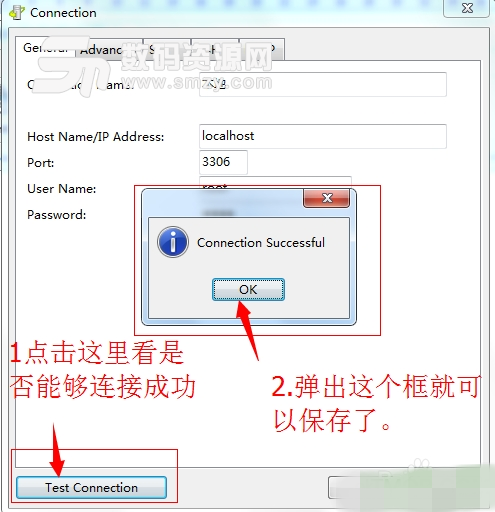


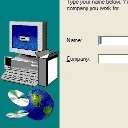 DBC2000數據庫中文漢化版(傳奇私服數據庫) 免費版數據庫類
/ 19M
DBC2000數據庫中文漢化版(傳奇私服數據庫) 免費版數據庫類
/ 19M
 InstantClient 12官方版(數據庫即時客戶端) 免費版數據庫類
/ 71M
InstantClient 12官方版(數據庫即時客戶端) 免費版數據庫類
/ 71M
 Navicat Premium 11免安裝版v11.2.7 64位版數據庫類
/ 38M
Navicat Premium 11免安裝版v11.2.7 64位版數據庫類
/ 38M
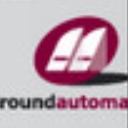 PLSQL Developer13注冊機數據庫類
/ 279K
PLSQL Developer13注冊機數據庫類
/ 279K
 sql server 2012中文版最新版數據庫類
/ 9G
sql server 2012中文版最新版數據庫類
/ 9G
 DB Commander 2000 Pro特別版(數據庫管理) v5.92 永久授權版數據庫類
/ 8M
DB Commander 2000 Pro特別版(數據庫管理) v5.92 永久授權版數據庫類
/ 8M
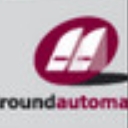 PLSQL Developer13中文補丁數據庫類
/ 6M
PLSQL Developer13中文補丁數據庫類
/ 6M
 Oracle database 10g官方版v10.2.0.1.0 數據庫類
/ 665M
Oracle database 10g官方版v10.2.0.1.0 數據庫類
/ 665M
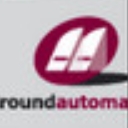 PLSQL Developer13永久激活版(Oracle數據庫開發)數據庫類
/ 45M
PLSQL Developer13永久激活版(Oracle數據庫開發)數據庫類
/ 45M
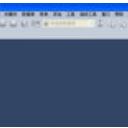 sqlyog32位中文版(含sqlyog注冊碼) v12.2.6 漢化版數據庫類
/ 5M
sqlyog32位中文版(含sqlyog注冊碼) v12.2.6 漢化版數據庫類
/ 5M
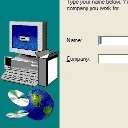 DBC2000數據庫中文漢化版(傳奇私服數據庫) 免費版數據庫類
/ 19M
DBC2000數據庫中文漢化版(傳奇私服數據庫) 免費版數據庫類
/ 19M
 InstantClient 12官方版(數據庫即時客戶端) 免費版數據庫類
/ 71M
InstantClient 12官方版(數據庫即時客戶端) 免費版數據庫類
/ 71M
 Navicat Premium 11免安裝版v11.2.7 64位版數據庫類
/ 38M
Navicat Premium 11免安裝版v11.2.7 64位版數據庫類
/ 38M
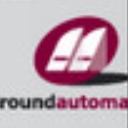 PLSQL Developer13注冊機數據庫類
/ 279K
PLSQL Developer13注冊機數據庫類
/ 279K
 sql server 2012中文版最新版數據庫類
/ 9G
sql server 2012中文版最新版數據庫類
/ 9G
 DB Commander 2000 Pro特別版(數據庫管理) v5.92 永久授權版數據庫類
/ 8M
DB Commander 2000 Pro特別版(數據庫管理) v5.92 永久授權版數據庫類
/ 8M
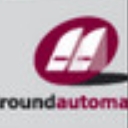 PLSQL Developer13中文補丁數據庫類
/ 6M
PLSQL Developer13中文補丁數據庫類
/ 6M
 Oracle database 10g官方版v10.2.0.1.0 數據庫類
/ 665M
Oracle database 10g官方版v10.2.0.1.0 數據庫類
/ 665M
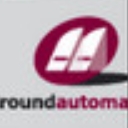 PLSQL Developer13永久激活版(Oracle數據庫開發)數據庫類
/ 45M
PLSQL Developer13永久激活版(Oracle數據庫開發)數據庫類
/ 45M
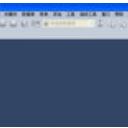 sqlyog32位中文版(含sqlyog注冊碼) v12.2.6 漢化版數據庫類
/ 5M
sqlyog32位中文版(含sqlyog注冊碼) v12.2.6 漢化版數據庫類
/ 5M
 DBC2000數據庫中文漢化版(傳奇私服數據庫) 免費版數據庫類
DBC2000數據庫中文漢化版(傳奇私服數據庫) 免費版數據庫類
 InstantClient 12官方版(數據庫即時客戶端) 免費版數據庫類
InstantClient 12官方版(數據庫即時客戶端) 免費版數據庫類
 Navicat Premium 11免安裝版v11.2.7 64位版數據庫類
Navicat Premium 11免安裝版v11.2.7 64位版數據庫類
 PLSQL Developer13注冊機數據庫類
PLSQL Developer13注冊機數據庫類
 sql server 2012中文版最新版數據庫類
sql server 2012中文版最新版數據庫類
 DB Commander 2000 Pro特別版(數據庫管理) v5.92 永久授權版數據庫類
DB Commander 2000 Pro特別版(數據庫管理) v5.92 永久授權版數據庫類
 PLSQL Developer13中文補丁數據庫類
PLSQL Developer13中文補丁數據庫類
 Oracle database 10g官方版v10.2.0.1.0 數據庫類
Oracle database 10g官方版v10.2.0.1.0 數據庫類
 PLSQL Developer13永久激活版(Oracle數據庫開發)數據庫類
PLSQL Developer13永久激活版(Oracle數據庫開發)數據庫類